"Igfxem.exe অ্যাপ্লিকেশন ত্রুটি: মেমরিটি পড়া যায়নি" ত্রুটি কীভাবে ঠিক করবেন (04.20.24)
উইন্ডোজ ডিভাইসে ত্রুটিগুলি বেশ সাধারণ। তাদের মধ্যে কয়েকটি দ্রুত পুনঃসূচনা করার মাধ্যমে সহজেই সমাধান করা যেতে পারে, অন্যরা ক্রিপ্টিক হয়, কেন ঘটেছিল সে সম্পর্কে সত্যই সঠিক তথ্য সরবরাহ করে না
তবে হতাশ হন না। এই নিবন্ধে, আমরা একটি ত্রুটি বার্তা নিয়ে আলোচনা করব যা উইন্ডোজ ডিভাইসে ঘটতে পারে: "Igfxem.exe অ্যাপ্লিকেশন ত্রুটি: মেমরিটি পড়া যায়নি" ত্রুটি।
আমাদের "আইজিএফএক্সেম" আরও ভালভাবে বুঝতে। উদাহরণ অ্যাপ্লিকেশন ত্রুটি: উইন্ডোজে মেমরিটি পড়া যায়নি "ত্রুটি, প্রথমে জেনে নেওয়া যাক Igfxem.exe ফাইলটি কী এবং এটি করার জন্য কী প্রোগ্রাম করা হয়েছে?
আইগএফএক্সিম.এক্সি কী?ইন্টেল গ্রাফিক্স এক্সিকিউটেবল প্রধান মডিউল বা Igfxem.exe ফাইল মডিউলটি ইন্টেল কমন ইউজার ইন্টারফেসের একটি উপাদান। এর অর্থ এটি উইন্ডোজ অপারেটিং সিস্টেমের মূল প্রক্রিয়াগুলির সাথে সম্পর্কিত নয়। এটি সাধারণত ল্যাপটপের মতো পোর্টেবল ডিভাইসগুলিতে ব্যবহৃত হয় এবং এটি স্থির প্রদর্শনের রেজোলিউশন হিসাবে কাজ করে
প্রো টিপ: পারফরম্যান্স সমস্যা, জাঙ্ক ফাইল, ক্ষতিকারক অ্যাপ্লিকেশন এবং সুরক্ষা হুমকির জন্য আপনার পিসি স্ক্যান করুন
যা সিস্টেম সমস্যা বা ধীর পারফরম্যান্সের কারণ হতে পারে পিসি ইস্যুগুলির জন্য ফ্রি স্ক্যান 3.145.873 ডাউনলোডগুলি সাথে সামঞ্জস্যপূর্ণ: উইন্ডোজ 10, উইন্ডোজ 7, উইন্ডোজ 8
বিশেষ অফার। আউটবাইট সম্পর্কে, নির্দেশাবলী আনইনস্টল করুন, EULA, গোপনীয়তা নীতি। ফলস্বরূপ, অ্যান্টিভাইরাস সমাধানগুলি সুরক্ষা ঝুঁকি হিসাবে ফাইলটিকে পতাকাঙ্কিত করে। "Igfxem.exe অ্যাপ্লিকেশন ত্রুটি: মেমোরিটি পড়া যায়নি" এর মতো ত্রুটি বার্তাগুলিও নিক্ষেপ করা যেতে পারে Igfxem.exe কোনও সম্ভাব্য সুরক্ষা হুমকি দায়ের করে?
যদিও সুনির্দিষ্ট কেস বা অধ্যয়ন নেই প্রমাণিত যে Igfxem.exe ফাইলটি একটি ম্যালওয়্যার সত্তা, সাইবার সিকিউরিটি বিশেষজ্ঞরা সর্বদা উইন্ডোজ ব্যবহারকারীদের সাবধানতা অবলম্বন করার পরামর্শ দেয় কারণ সাইবার ক্রাইমেনালরা তাদের দূষিত অ্যাপ্লিকেশনগুলিকে সুরক্ষা স্ক্যানার দ্বারা হুমকি হিসাবে চিহ্নিত করা থেকে বাঁচতে বিশেষত নির্বাহযোগ্য ফাইলগুলি লক্ষ্য করে আপনি কোনও আইনী আইজিএফএক্সেম.এক্স.এইসি ফাইলের সাথে লেনদেন করছেন তা নিশ্চিত করার একটি উপায় হ'ল এর অবস্থান পরীক্ষা করা। এটি করতে, সিআরটিএল + শিফট + ইসি কীগুলি টিপিয়ে টাস্ক ম্যানেজারটি খুলুন, প্রক্রিয়াগুলি ট্যাবে নেভিগেট করুন এবং আইজিএফএক্সেম.এক্সে সন্ধান করুন > প্রক্রিয়া। তারপরে, এটিতে ডান ক্লিক করুন এবং ফাইলের অবস্থান খুলুন নির্বাচন করুন
হ্যাঁ, দূষিত সত্তাগুলি বাদ দিয়ে, উইন্ডোজ ব্যবহারকারীকে "আইজিএফএক্সেম.এক্স.এইপি অ্যাপ্লিকেশন ত্রুটির মতো সমস্যা দেখা দেওয়ার কারণ রয়েছে এমন আরও অনেক কারণ রয়েছে Mem পড়া যায়নি ”ত্রুটি। আমরা নীচে সেগুলি আপনার সাথে ভাগ করে নেব "Igfxem.exe অ্যাপ্লিকেশন ত্রুটি: মেমরিটি পড়া যায়নি" ত্রুটির কারণ কী?
"Igfxem.exe অ্যাপ্লিকেশন ত্রুটি: মেমরিটি পড়া যায়নি" ত্রুটি বার্তাটি সাধারণ নাও হতে পারে, তবে আমরা এই ত্রুটির জন্য সম্ভাব্য ট্রিগারগুলির একটি তালিকা তৈরি করতে সক্ষম হয়েছি
- একটি পুরানো গ্রাফিক্স কার্ড ড্রাইভার - এই ত্রুটিটি ঘটায় এমন একটি সম্ভাব্য অপরাধী হ'ল পুরানো গ্রাফিক্স কার্ড ড্রাইভার। স্পষ্টতই, এই মামলার সর্বোত্তম সমাধান হ'ল কেবলমাত্র আপনার ড্রাইভারকে অতি সাম্প্রতিক সংস্করণে আপডেট করা
- একটি অস্থির গ্রাফিক্স কার্ড ড্রাইভার - এই ত্রুটি ট্রিগার করতে পারে এমন আরেকটি অপরাধী অস্থির গ্রাফিক্স কার্ড ড্রাইভার। এর জন্য আপনাকে কেবলমাত্র নিজের ডিভাইস ড্রাইভারকে পূর্বের কার্যক্ষম অবস্থায় ফিরিয়ে আনতে হবে এবং ত্রুটিটি চলে যেতে হবে
- একটি ভাইরাস সংক্রমণ - অন্যান্য EXE ফাইলগুলির মতো, Igfxem.exe ফাইলটি সাইবার অপরাধীরা ম্যালওয়্যার সত্তা এবং ভাইরাস ছদ্মবেশে ব্যবহার করতে পারে। এবং যখন এটি ঘটে, অজান্ত ব্যবহারকারী "Igfxem.exe অ্যাপ্লিকেশন ত্রুটি: মেমরিটি পড়া যায়নি" ত্রুটির বার্তাটির মুখোমুখি হতে পারে। এটি সমাধানের জন্য, ম্যালওয়্যার স্ক্যানটি ডাউনলোড করুন, ইনস্টল করুন এবং চালান
এখন আপনি জানেন ত্রুটি বার্তাটি প্রদর্শিত হওয়ার জন্য কী উদ্দীপনা জোগায়, এ থেকে পরিত্রাণ পাওয়ার জন্য আপনার সর্বোত্তম ক্রিয়া কী বলে আপনি মনে করেন। উত্তরটি সন্ধান করতে নীচের প্রস্তাবিত সমাধানগুলি দেখুন:
সমাধান # 1: ডিভাইস ম্যানেজারের মাধ্যমে আপনার গ্রাফিক্স কার্ড ড্রাইভার আপডেট করুন < উপরে উল্লিখিত হিসাবে, এই ত্রুটি বার্তাটি পুরানো গ্রাফিক্স ডিভাইস ড্রাইভারের কারণে হতে পারে। সুতরাং, এই সম্ভাবনাটি অস্বীকার করতে, এই পদক্ষেপগুলি অনুসরণ করে আপনার গ্রাফিক্স ড্রাইভার আপডেট করার চেষ্টা করুন: 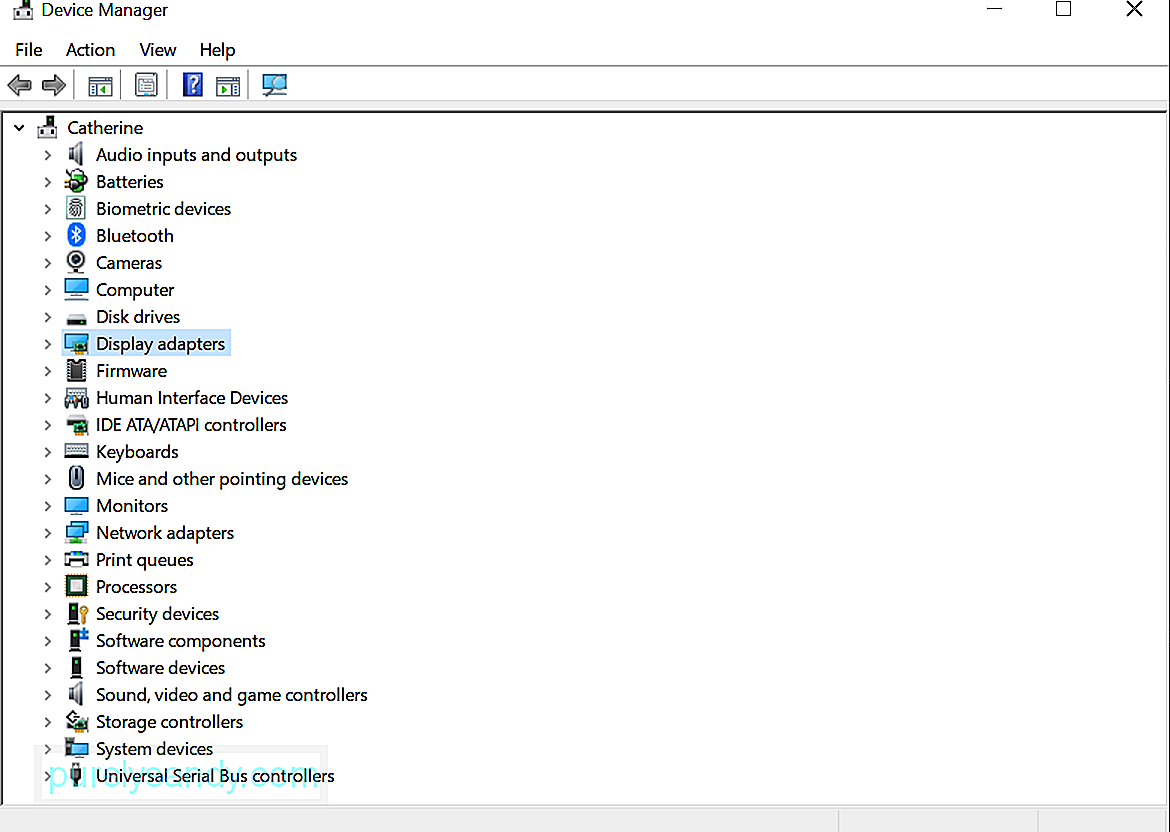
আপনি যদি নিজের প্রযুক্তিগত দক্ষতা নিয়ে এমন আত্মবিশ্বাসী না হন এবং আপনি নিজের ডিভাইস ড্রাইভার আপডেট করতে চান, তবে এই সমাধানটি আপনার পক্ষে সেরা। আপনাকে যা করতে হবে তা হ'ল একটি বিশ্বস্ত ডিভাইস ড্রাইভার আপডেটার সরঞ্জাম ইনস্টল করা এবং এটি আপনার জন্য এটির কাজটি করতে দিন। 
আমাদের প্রস্তাবিত একটি ডিভাইস ড্রাইভার আপডেটার সরঞ্জামটি হল << অ্যাসলোগিক্স ড্রাইভার আপডেটার । এই নিরাপদ, স্বজ্ঞাত এবং দ্রুত সরঞ্জামটি আপনার পিসি ড্রাইভারগুলি কেবলমাত্র একটি ক্লিকে আপডেট করতে পারে। এছাড়াও, এটি সামঞ্জস্যের সমস্যাগুলি প্রতিরোধ করে এবং একটি মসৃণ হার্ডওয়্যার অপারেশনকে গ্যারান্টি দেয়। একবার আপনি এটি আপনার ডিভাইসে ইনস্টল করলে, এটি সম্ভাব্য ড্রাইভার সমস্যার জন্য আপনার কম্পিউটার স্ক্যান করবে। এর পরে, এটি একটি প্রতিবেদন তৈরি করবে যার মধ্যে নিখোঁজ বা পুরানো ড্রাইভারগুলির একটি তালিকা রয়েছে। শেষ অবধি, এটি আপনাকে ফ্ল্যাগযুক্ত ড্রাইভারগুলি সর্বশেষতম প্রস্তুতকারকের-প্রস্তাবিত সংস্করণগুলিতে আপডেট করার বিকল্প দেবে সমাধান # 3: ডিভাইস ড্রাইভারকে ম্যানুয়ালি ইনস্টল করুন।
"Igfxem.exe অ্যাপ্লিকেশন ত্রুটির আরও একটি সম্ভাব্য সমাধান: মেমরিটি পড়া যায়নি" ত্রুটি বার্তা হ'ল গ্রাফিক্স ড্রাইভারটি ম্যানুয়ালি ইনস্টল করা। এটি করতে, আপনাকে আপনার ইন্টেল গ্রাফিক্স কার্ডের মডেলটি পরীক্ষা করতে হবে এবং সেই ড্রাইভারটি ইন্টেলের অফিসিয়াল ওয়েবসাইটে খুঁজে পেতে হবে। তবে সাইটে যাওয়ার আগে নিশ্চিত হয়ে নিন যে আপনার ইন্টারনেট অক্ষম থাকাকালীন আপনি আপনার গ্রাফিক্স কার্ডটি আনইনস্টল করেছেন। এছাড়াও, নিশ্চিত হয়ে নিন যে কাজটি করার পরে আপনি নিজের ডিভাইসটি ইতিমধ্যে রিবুট করেছেন
একবার আপনি উভয়টি নিশ্চিত করেছেন যে, ড্রাইভারের ম্যানুয়াল ইনস্টলেশনটি চালিয়ে যান:
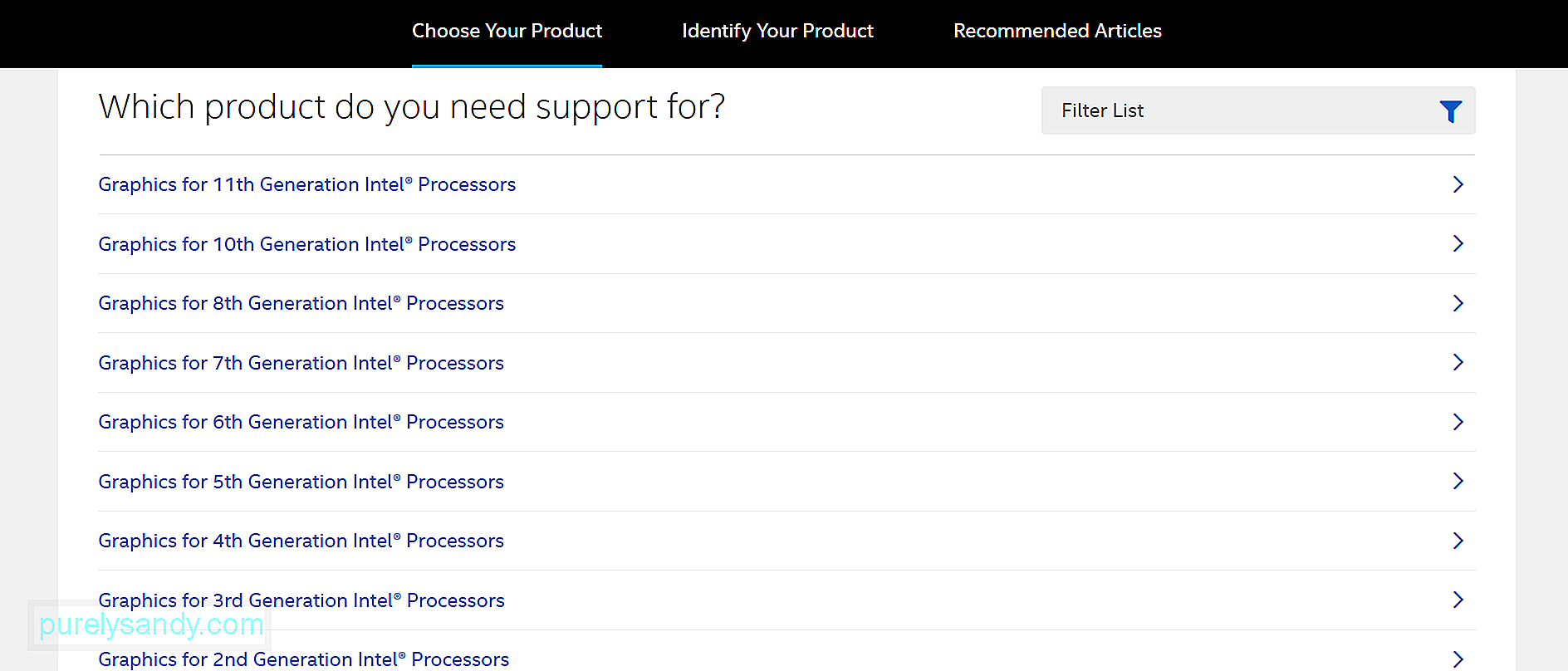
এটি ঠিক করতে আপনার গ্রাফিক্স কার্ড ড্রাইভারকে আরও স্থিতিশীল সংস্করণে ফিরিয়ে আনতে চেষ্টা করুন। কেবল নীচের পদক্ষেপগুলি অনুসরণ করুন:
অবশেষে, কোনও ভাইরাস বা ম্যালওয়্যার সত্তা ত্রুটির বার্তাটি প্রদর্শিত হওয়ার সম্ভাবনাটি অস্বীকার করার জন্য আপনি অ্যান্টিভাইরাস স্ক্যান করতে পারেন
অ্যান্টিভাইরাস চালনার আপনার দুটি উপায় রয়েছে স্ক্যান: ম্যানুয়াল বা স্বয়ংক্রিয়। ম্যানুয়াল পদ্ধতিতে উইন্ডোজ ডিভাইসগুলিতে ইনবিল্ট সুরক্ষা স্যুট ব্যবহার জড়িত: উইন্ডোজ ডিফেন্ডার । অন্যদিকে স্বয়ংক্রিয় পদ্ধতিতে অন্য একটি অ্যান্টিভাইরাস দ্রবণ ব্যবহারের সাথে জড়িত। যদিও আপনি দুজনের যে কোনও একটি চয়ন করতে পারেন, তবে আমরা সেরা ফলাফলের জন্য উভয়কেই সম্পাদন করার পরামর্শ দিই
উইন্ডোজ ডিফেন্ডার ব্যবহার করে কোনও অ্যান্টিভাইরাস স্ক্যান চালানোর জন্য, এটি করুন:
এটাই! "Igfxem.exe অ্যাপ্লিকেশন ত্রুটি: মেমরিটি পড়া যায়নি" ত্রুটি বার্তাটি সমাধান করার জন্য আমরা পাঁচটি উপায় ভাগ করেছি। আশা করি তাদের মধ্যে কেউ সাহায্য করেছেন। যদি এই মুহুর্তে ত্রুটিটি এখনও উপস্থিত হয় তবে ইন্টেলের সমর্থনকারী দলের সাহায্য নিতে দ্বিধা করবেন না। তারা আপনাকে এমন একটি সমাধান সরবরাহ করতে সক্ষম হবে যা আপনার ক্ষেত্রে সুনির্দিষ্ট।
আপনি আপনার ল্যাপটপকে কোনও অনুমোদিত পরিষেবা কেন্দ্রে আনতে পারেন, বিশেষত যদি এটি এখনও ওয়ারেন্টির অধীনে থাকে। প্রযুক্তিবিদরা আপনার ডিভাইসটি পরীক্ষা করতে পারে এবং এগুলি আপনার জন্য ঠিক করতে পারে
আপনি আরও জানতে চান বা আপনার যদি এখনও প্রশ্ন থাকে তবে নীচে মন্তব্য করতে দ্বিধা বোধ করুন!
ইউটিউব ভিডিও: "Igfxem.exe অ্যাপ্লিকেশন ত্রুটি: মেমরিটি পড়া যায়নি" ত্রুটি কীভাবে ঠিক করবেন
04, 2024

